Mockup
In questo capitolo si descriverà la progettazione delle schermate realizzate per questo servizio.
Contenuti
Schermate
Durante la progettazione dell’interfaccia grafica del servizio, si deciso di scomporre l’applicazione nelle schermate seguenti:
- Homepage: la schermata principale dell’applicazione. Deve permettere di accedere alle funzionalità più importanti dell’applicazione.
- Log-in Page: gestisce l’autenticazione degli utenti nell’applicazione.
- Sign-in Page: gestisce la registrazione degli utenti nell’applicazione.
- Profile Page: gestisce la visualizzazione e l’aggiornamento delle informazioni relative a uno specifico utente nel sistema.
- Create Game Page: gestisce la configurazione e la creazione di una partita di scacchi.
- Join Game Page: gestisce la partecipazione a una partita di scacchi.
- Game Page: gestisce l’esecuzione di una partita di scacchi.
- Leaderboard Page: gestisce la visualizzazione della classifica globale dei giocatori dell’applicazione.
- Statistics Page: gestisce la visualizzazione delle statistiche di uno specifico giocatore dell’applicazione.
Di seguito, si descriveranno i mockup relativi alle schermate dell’applicazione.
Nota: i mockup sono stati realizzati attraverso lo strumento online draw.io.
Homepage
Di seguito si riporta il mockup progettato per la Homepage.
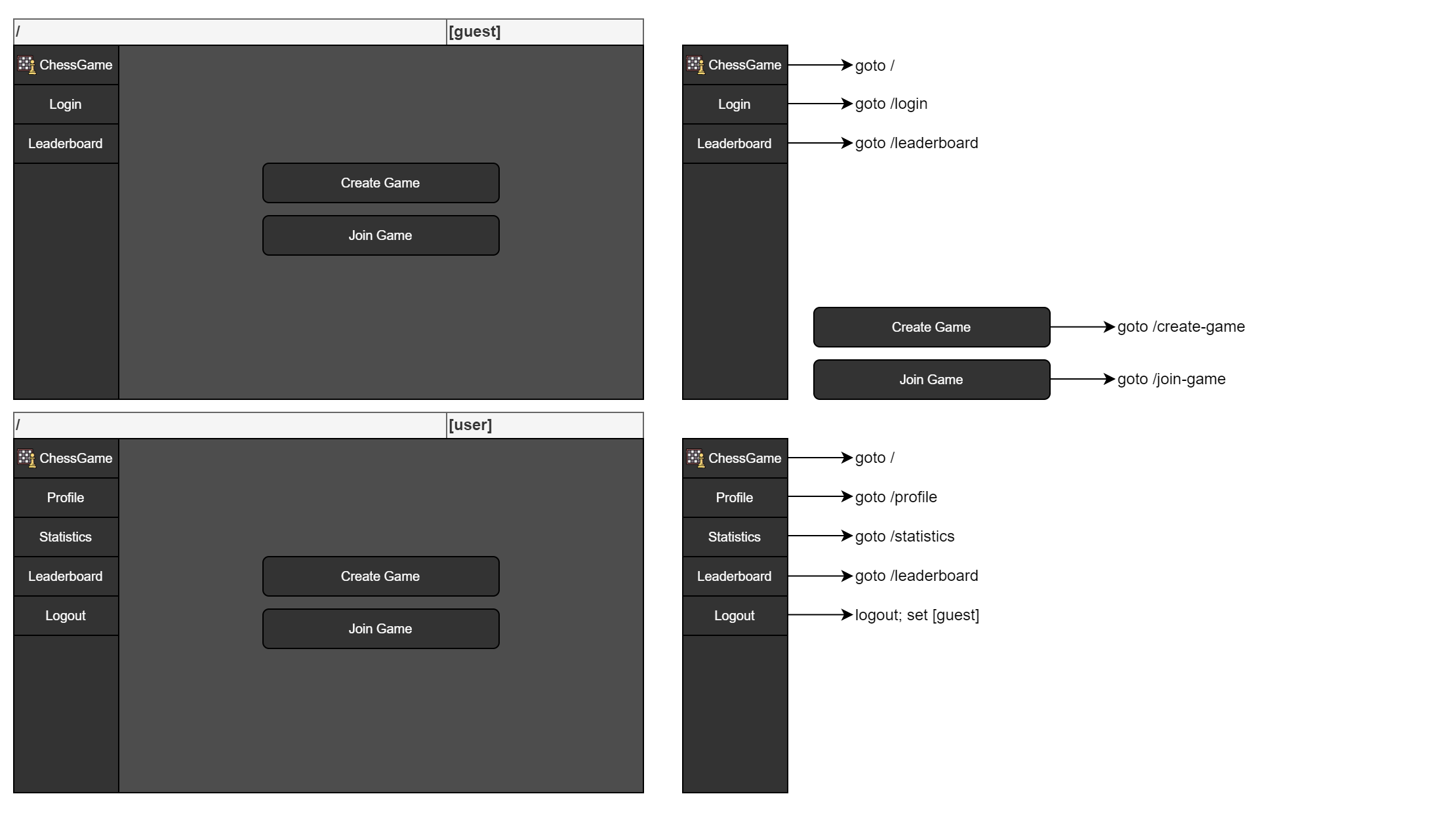
La schermata prevede due aree principali:
- Barra di navigazione: una barra verticale posizionata alla sinistra della schermata, con lo scopo di permettere a un utente di navigare all’interno dell’applicazione. In particolare, può contenere i seguenti pulsanti:
- ChessGame: contiene il logo dell’applicazione. Se cliccato, l’utente viene reindirizzato alla schermata principale dell’applicazione.
- Login: presente solo se l’utente non è autenticato (guest nel mockup). Se cliccato, l’utente viene reindirizzato alla Log-in Page.
- Leaderboard: se cliccato, l’utente viene reindirizzato alla Leaderboard Page.
- Profile: presente solo se l’utente è autenticato (user nel mockup). Se cliccato, l’utente viene reindirizzato alla sua Profile Page.
- Statistics: presente solo se l’utente è autenticato. Se cliccato, l’utente viene reindirizzato alla sua Statistics Page.
- Logout: presente solo se l’utente è autenticato. Se cliccato, l’utente revoca la propria autenticazione, diventando un utente guest.
La barra di navigazione sarà condivisa tra tutte le schermate dell’applicazione.
- Corpo della schermata: racchiude il contenuto specifico della schermata. Nel caso della Homepage, contiene i due pulsanti seguenti:
- Create Game: se cliccato, l’utente viene reindirizzato alla Create Game Page.
- Join Game: se cliccato, l’utente viene reindirizzato alla Join Game Page.
Il corpo della schermata è un elemento condiviso tra tutte le schermate dell’applicazione, ma in ogni schermata racchiude un contenuto diverso.
Log-in Page
Di seguito si riporta il mockup progettato per la Log-in Page.
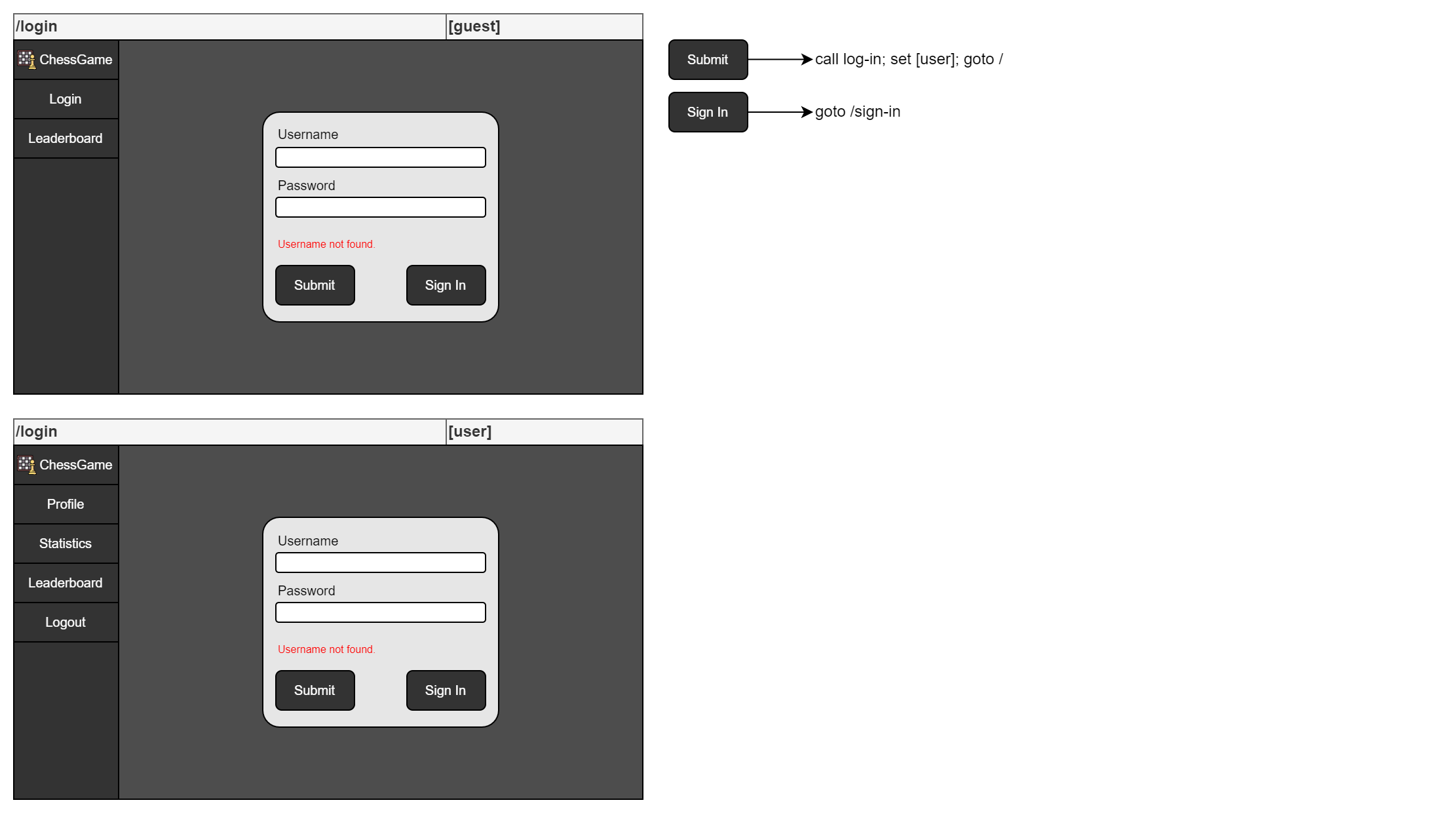
Il corpo della schermata contiene un form che l’utente può compilare per autenticarsi all’interno dell’applicazione.
Il form richiede che l’utente specifichi le sue credenziali, composte da:
- Username: il proprio nome all’interno dell’applicazione.
- Password: una stringa segreta utilizzata per verificare la propria identità.
Una volta compilato il form, l’utente può inviare le proprie credenziali cliccando sul pulsante Submit, autenticandosi all’interno dell’applicazione. Nel caso in cui le credenziali non fossero corrette, un messaggio di errore viene mostrato all’utente (il testo in rosso nel mockup).
Il form contiene anche un pulsante Sign In che, se cliccato, reindirizza l’utente alla Sign-in Page, permettendogli di registrarsi all’applicazione.
Sign-in Page
Di seguito si riporta il mockup progettato per la Sign-in Page.
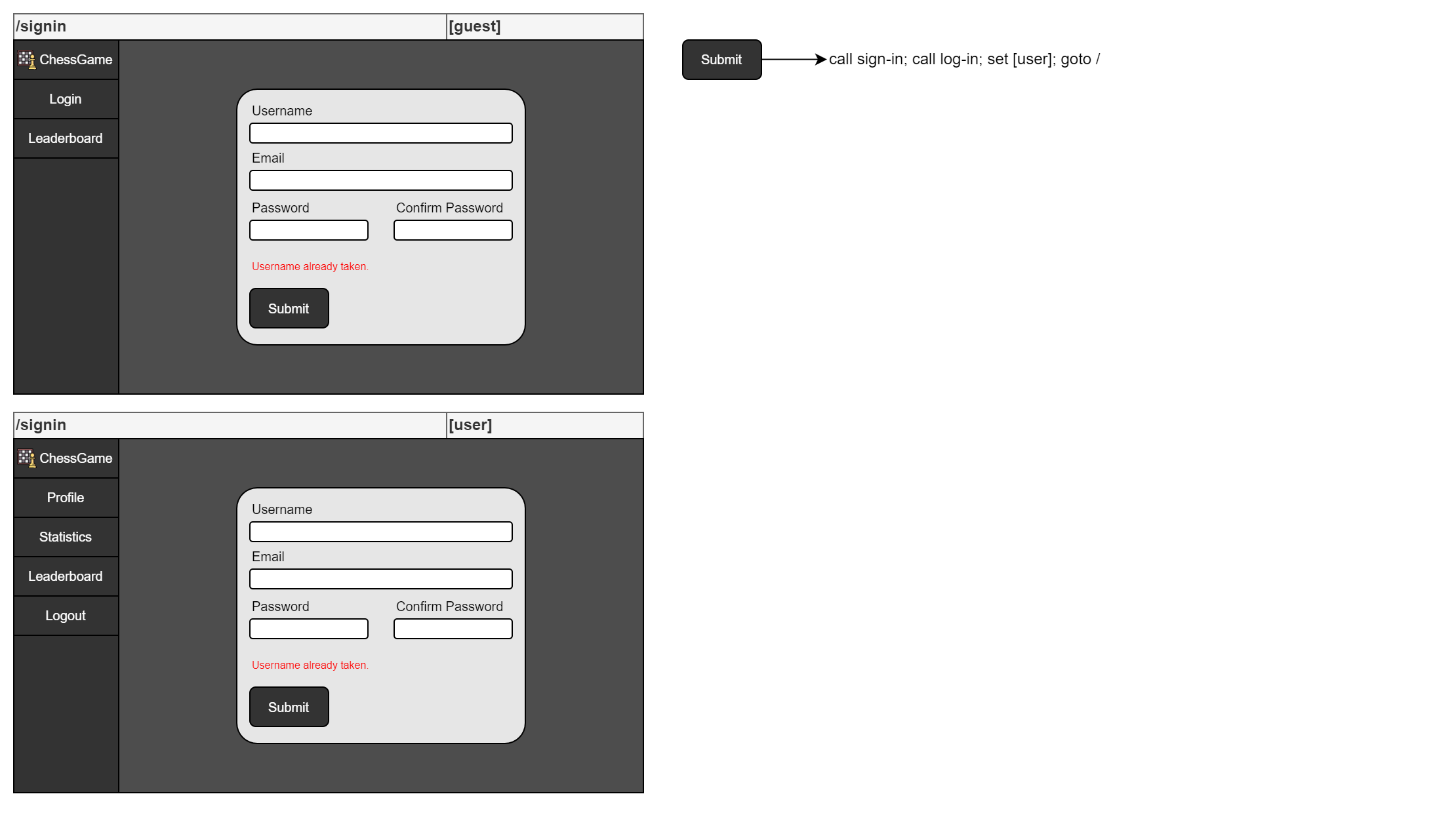
Il corpo della schermata contiene un form che l’utente può compilare per registrarsi all’interno dell’applicazione.
Il form richiede che l’utente specifichi le informazioni relative al proprio profilo, composte da:
- Username: il proprio nome all’interno dell’applicazione.
- Email: il proprio indirizzo di posta elettronica.
- Password: una stringa segreta utilizzata per verificare la propria identità.
Una volta compilato il form, l’utente può inviare le proprie informazioni cliccando sul pulsante Submit, registrandosi all’interno dell’applicazione. Nel caso in cui le informazioni non fossero valide, un messaggio di errore viene mostrato all’utente (il testo in rosso nel mockup).
Profile Page
Di seguito si riporta il mockup progettato per la Profile Page.
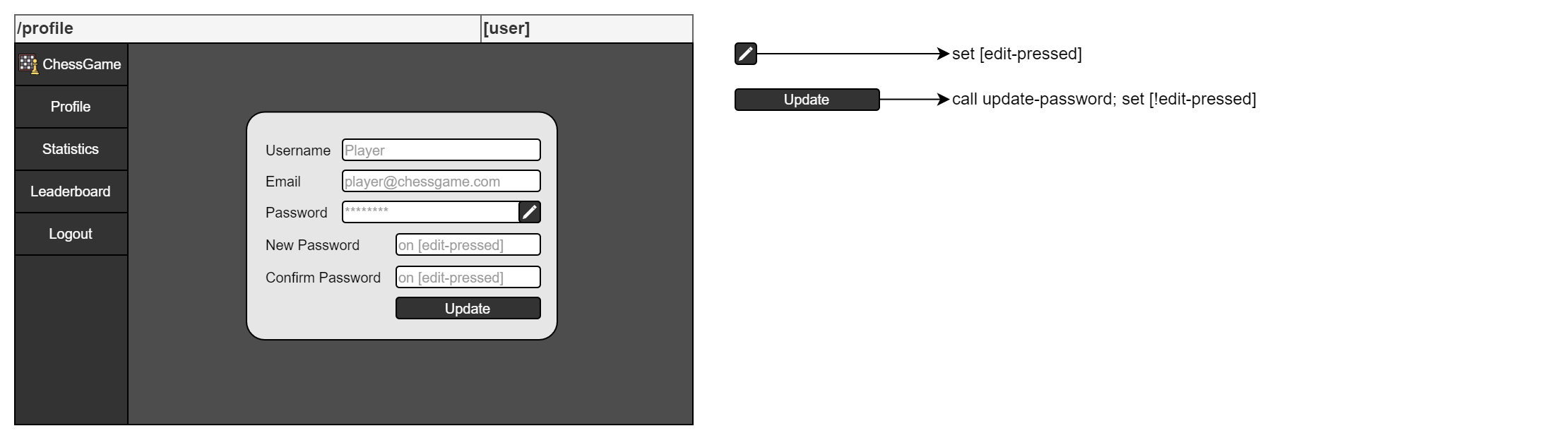
Il corpo della schermata contiene un form che mostra all’utente le sue informazioni all’interno dell’applicazione, ovvero:
- Username: il nome dell’utente all’interno dell’applicazione.
- Email: l’indirizzo di posta elettronica dell’utente.
- Password: una stringa segreta utilizzata per verificare l’identità dell’utente.
In particolare, la password non viene effettivamente mostrata all’utente, ma è utilizzata come placeholder per ospitare un pulsante pen-icon per modificarla (nel mockup, il pulsante con l’icona della penna sulla destra del riquadro).
Il pulsante pen-icon, se cliccato, estende o restringe il form del profilo, permettendo all’utente di modificare la propria password attraverso l’inserimento dei campi seguenti:
- New Password: la nuova password dell’utente.
- Confirm Password: la ripetizione della nuova password dell’utente (in modo da ridurre la probabilità di errore durante l’inserimento della password). Una volta compilati questi campi, l’utente può cliccare il pulsante Update del form esteso per aggiornare la propria password con quella nuova specificata.
Create Game Page
Di seguito si riporta il mockup progettato per la Create Game Page.
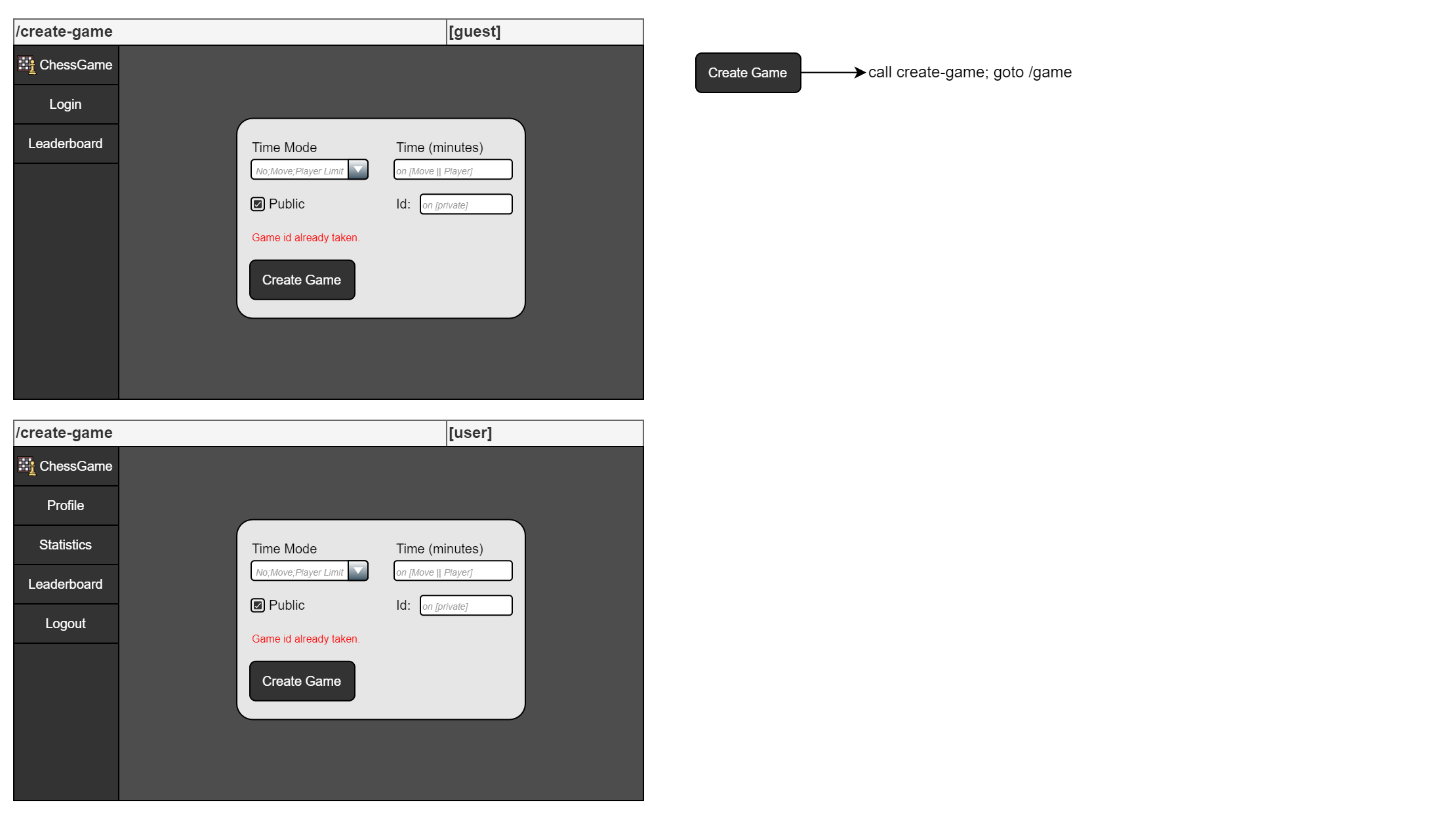
Il corpo della schermata contiene un form che l’utente può compilare per configurare una nuova partita all’interno dell’applicazione.
In particolare, il form permette di specificare i seguenti campi della configurazione della partita:
- Time Mode: il vincolo di tempo nella partita. L’input consiste in una combobox che permette di selezionare uno tra i seguenti valori:
- No Limit: nessun vincolo di tempo nella partita.
- Move Limit: un vincolo di tempo per cui i giocatori hanno un tempo limitato per eseguire le loro mosse. Il tempo a disposizione viene resettato ad ogni mossa.
- Player Limit: un vincolo di tempo per cui i giocatori hanno un tempo limitato per eseguire le loro mosse. Il tempo a disposizione non viene resettato durante la partita.
- Time (minutes): il tempo a disposizione per i giocatori durante la partita. Mostrato solo quando Move Limit o Player Limit è selezionato.
- Public: indica se la partita è pubblica o privata. L’input consiste in una checkbox che indica che la partita è pubblica, se selezionata, o privata, altrimenti.
- Id: l’identificatore della partita. Mostrato solo se la partita è privata.
Una volta compilato il form, l’utente può creare una partita con la configurazione specificata cliccando il pulsante Create Game. Nel caso in cui la configurazione non fosse valida, un messaggio di errore viene mostrato all’utente (il testo in rosso nel mockup).
Join Game Page
Di seguito si riporta il mockup progettato per la Join Game Page.
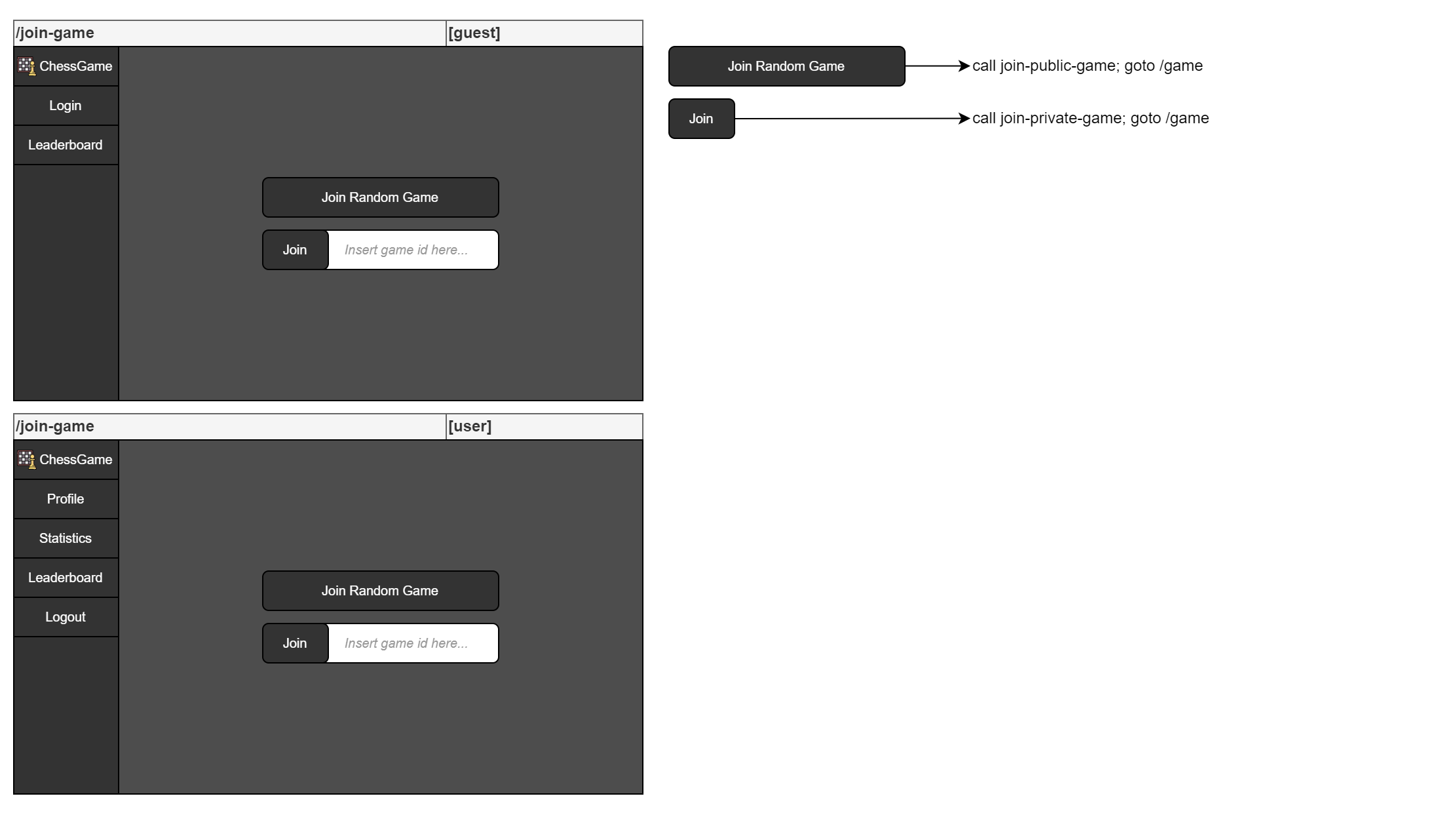
Il corpo della schermata contiene due pulsanti che permettono di partecipare a una partita nell’applicazione:
- Join Random Game: permette di partecipare a una partita pubblica casuale tra quelle presenti nell’applicazione.
- Join: permette di partecipare alla partita privata con l’identificatore specificato nel riquadro adiacente.
Game Page
Di seguito si riportano i mockup progettati per la Game Page. In particolare, i mockup mostrano la schermata nelle varie situazioni di una partita di scacchi.
Running
Di seguito, si riporta il mockup della Game Page durante l’esecuzione di una partita di scacchi.
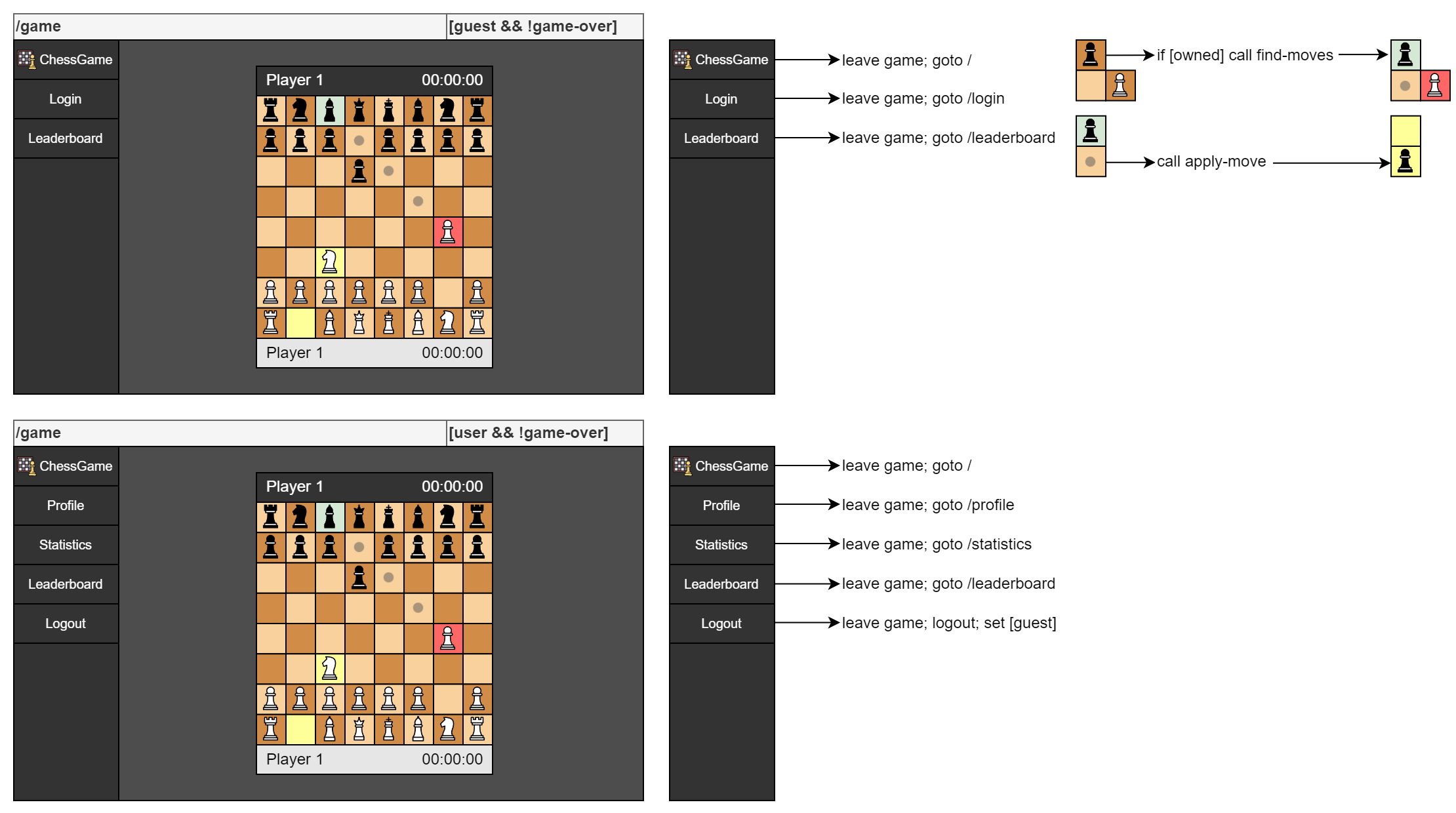
Il corpo della schermata contiene tre componenti principali:
-
Chessboard: la scacchiera che mostra ai giocatori lo stato della partita.
In particolare, la scacchiera mostra la posizione dei pezzi di entrambi i giocatori. Inoltre, evidenzia in giallo l’ultima mossa eseguita, in verde il pezzo attualmente selezionato, in rosso le mosse di cattura disponibili per il pezzo attualmente selezionato e con un pallino grigio tutte le altre mosse disponibili per tale pezzo.
-
Black Player Header: il riquadro nero sopra la scacchiera che contiene le informazioni riguardanti il giocatore appartenente alla squadra nera.
In particolare, tali informazioni includono lo username del giocatore, se autenticato, e il tempo a lui rimasto per eseguire la prossima mossa, se esiste un vincolo di tempo nella partita.
-
White Player Header: il riquadro bianco sotto la scacchiera che contiene le informazioni riguardanti il giocatore appartenente alla squadra bianca, analogamente al Black Player Header.
Il giocatore di turno può cliccare un pezzo che possiede per selezionarlo, individuando tutte le mosse disponibili per quel pezzo. Quindi, può cliccare su una di quelle mosse per eseguirla.
Se un giocatore esce dalla schermata della partita, automaticamente si disconnetterà da tale partita.
Promotion
Di seguito, si riporta il mockup della Game Page durante la promozione di un pedone.
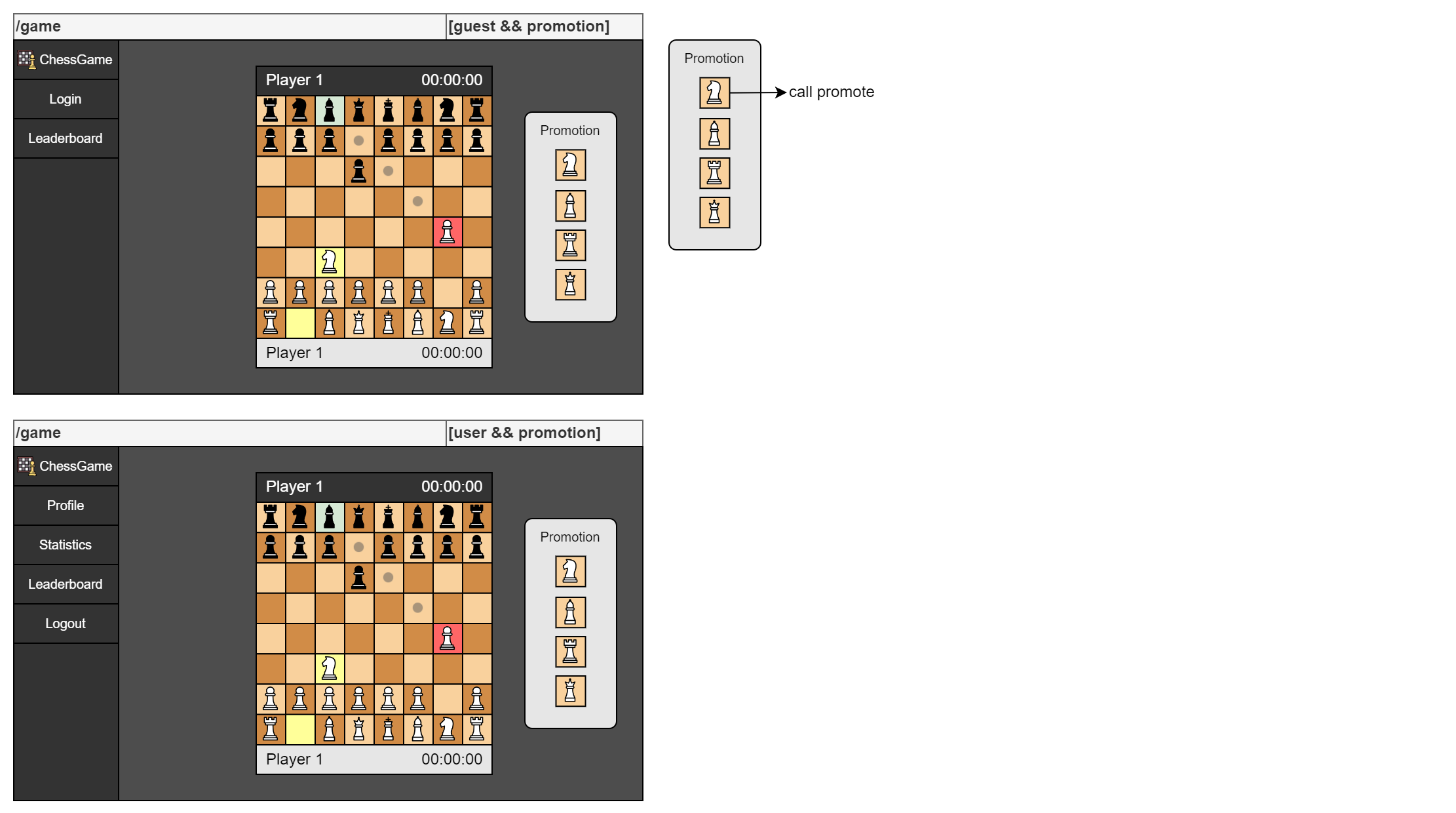
Durante la promozione di un pedone, sul corpo della schermata sarà visualizzato un popup che permette al giocatore di turno di selezionare il pezzo a cui promuovere il pedone. In particolare, il popup contiene quattro caselle cliccabili, corrispondenti alle quattro possibili alternative per la promozione, ovvero cavallo, alfiere, torre o regina. Il giocatore di turno può cliccare una di quelle caselle per promuovere il proprio pedone al pezzo mostrato da tale casella.
Terminated
Di seguito, si riporta il mockup della Game Page durante la terminazione di una partita.
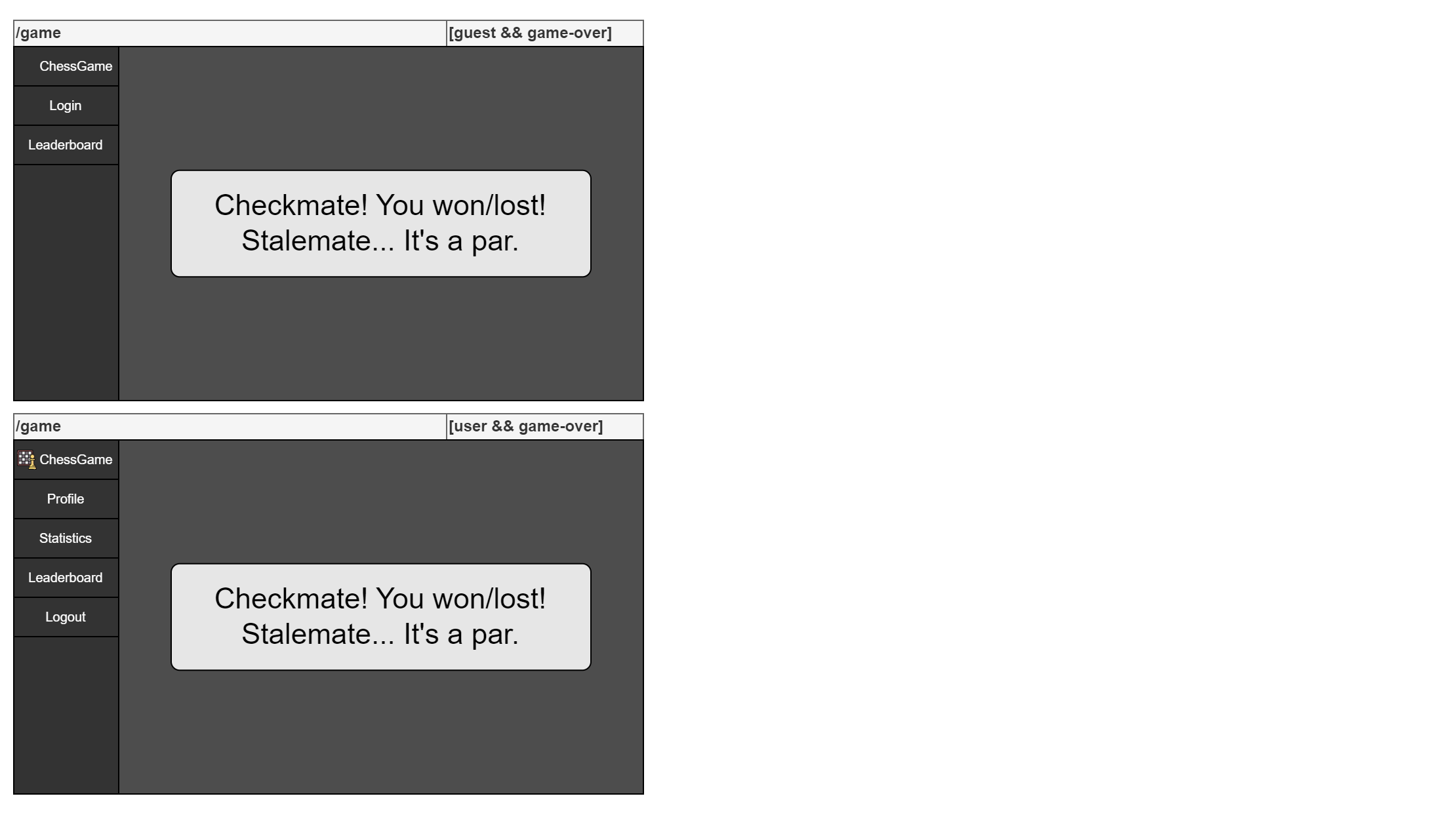
Durante la terminazione di una partita, sul corpo della schermata sarà visualizzato un popup che mostra a ciascun giocatore il proprio risultato e la causa della terminazione della partita.
Leaderboard Page
Di seguito si riporta il mockup progettato per la Leaderboard Page.
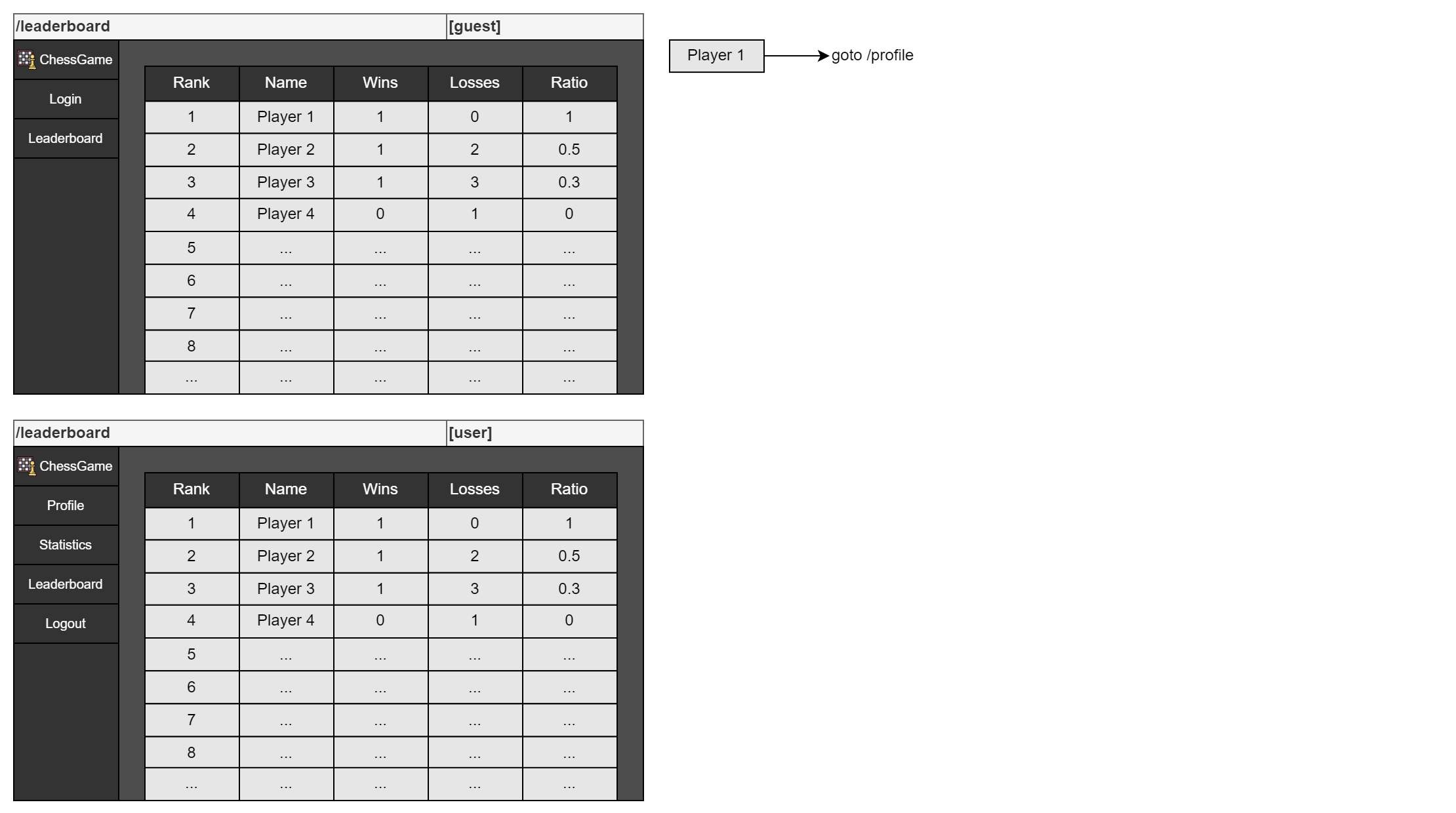
Il corpo della schermata contiene una tabella che mostra i giocatori dell’applicazione e i loro punteggi. In particolare, ogni riga della tabella corrisponde a un giocatore e descrive i seguenti campi:
- Rank: la posizione in classifica del giocatore.
- Name: il nome del giocatore nell’applicazione.
- Wins: il numero di vittorie conseguite dal giocatore.
- Losses: il numero di sconfitte subite dal giocatore.
- Ratio: il rapporto tra le vittorie e le sconfitte del giocatore.
Le righe della tabella sono ordinate per ordine crescente di Rank.
Inoltre, cliccando sul nome di un giocatore, l’utente viene reindirizzato alla schermata delle statistiche di quel giocatore.
Statistics Page
Di seguito si riporta il mockup progettato per la Statistics Page di un giocatore.
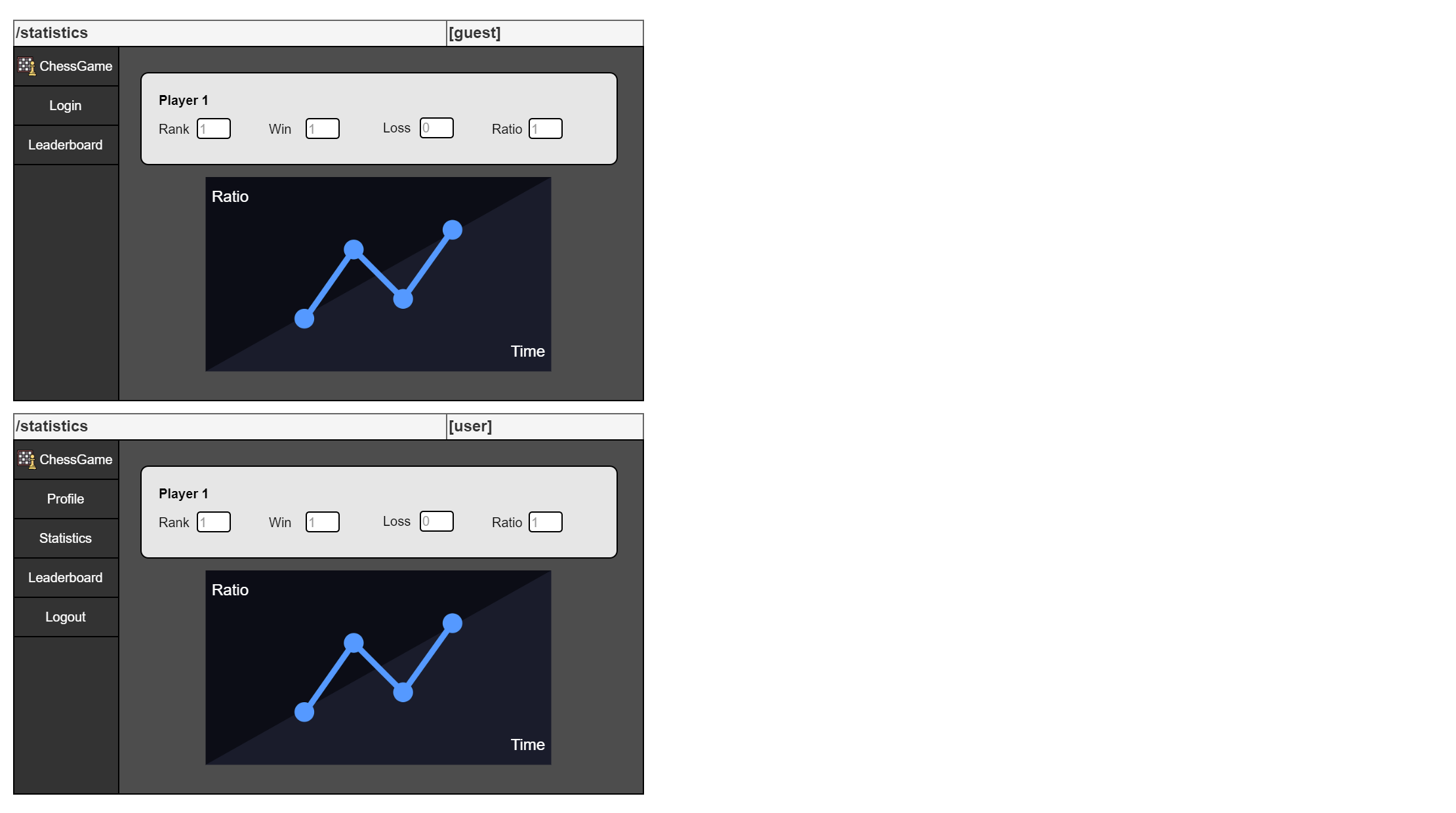
Il corpo della schermata contiene due componenti principali:
- Player Score: un form che descrive il punteggio attuale del giocatore all’interno dell’applicazione. In particolare, contiene i seguenti campi:
- Username: il nome del giocatore nell’applicazione.
- Rank: l’attuale posizione in classifica del giocatore.
- Wins: l’attuale numero di vittorie conseguite dal giocatore.
- Losses: l’attuale numero di sconfitte subite dal giocatore.
- Ratio: il rapporto tra le vittorie e le sconfitte del giocatore.
- Player Statistics Graph: un grafico che mostra l’andamento del Ratio del giocatore nel tempo.